网络在我们的生活中已是必不可少的角色,我们不管做任何事都依赖着它。但最近却有Win7系统用户反映,系统出现“区域中找不到无线网络”的错误提示,导致无法正常使用网络。那么这该如何解决呢?我们一起来看一下。
一、系统日志服务被禁用了
1.event log服务被禁用的话可能会导致无线网卡显示,区域中找不到无线网络的故障,打开我们的360卫士进入主界面。
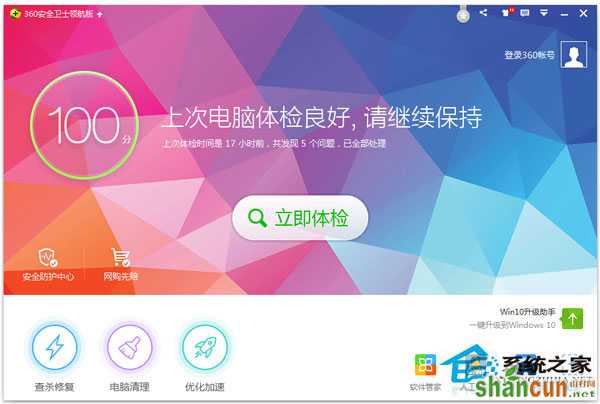
2.进入360卫士主界面之后,我们在下方的功能项选择里面可以看到优化加速选项我们点击进入。
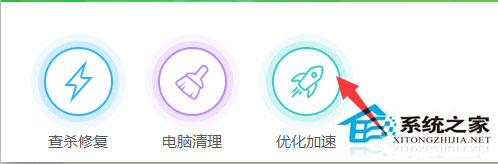
3.然后在优化加速界面下方找到启动项选项,点击进入系统启动项界面。
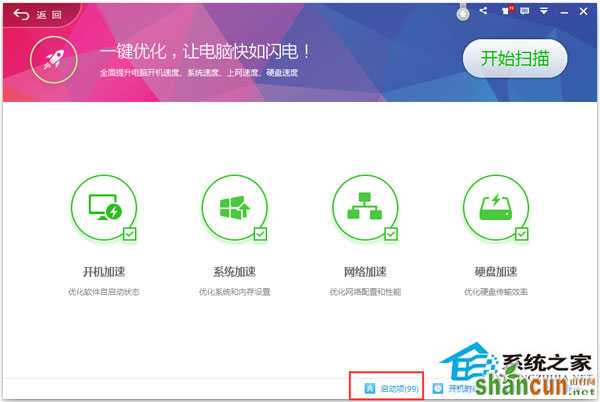
4.我们在上方的菜单栏中找到系统关键服务选项,点击进入系统关键服务启动项列表。
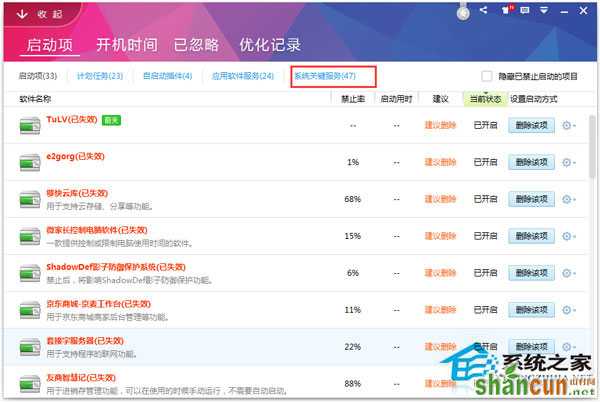
5.然后我们在系统关键服务列表中找到Event Log(系统日志服务)点击查看右方开启状态是否为开启,如果禁止了我们点击打开启动。
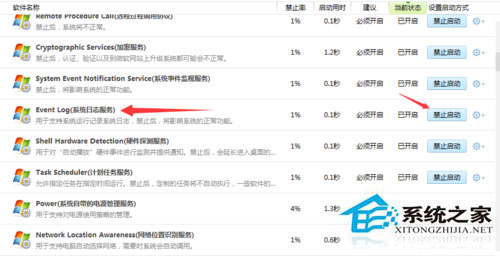
二、开启无线网卡
1.右键点击桌面上的网络图标找到属性选项点击进入网络属性界面。进入主界面点击左上角的更改适配器配置选项。
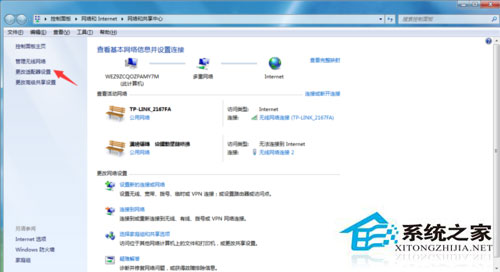
2.然后右键点击我们当前正在使用的网络,右键属性查看无线网卡是否被禁用,如果禁用我们右键选择启用即可完成。
















